Настройки за споделяне в Windows 8.1
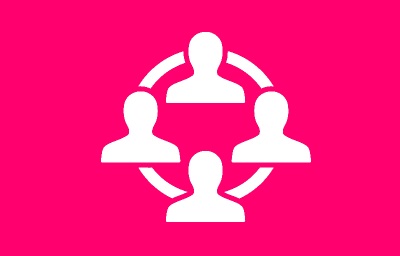
# 9679; подялба
Всяка папка, разположена на всеки компютър на мрежовото устройство, можете да дадете общ достъп. В тази папка ще се намират физически на вашия компютър, но тя може да се отвори потребителите на други компютри в мрежата.
Намерете и изберете папка в Windows Explorer, което искате да дадете да споделите.
Щракнете с десния бутон на папката от контекстното меню изберете дял и след това изберете отделни хора.
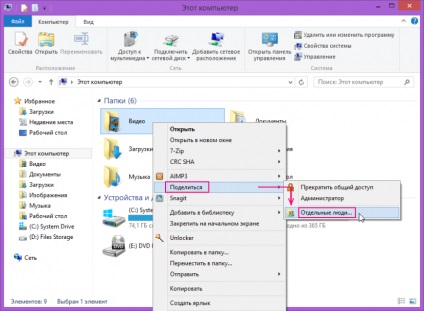
Ще се отвори прозорец за споделяне на файлове
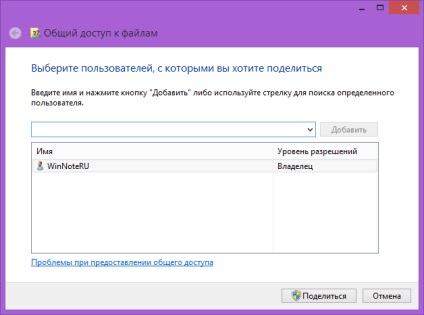
По подразбиране, Общият е достъпна само за собственика на папка (за профила си). Ето защо, други потребители нямат достъп до тази папка. Можете да посочите конкретни потребители, които ще имат право да отворите папката на компютрите си, или всички потребители.
Добавяне на всички потребители.
В падащия списък в горната част на прозореца за споделяне на файла. Избиране на всички
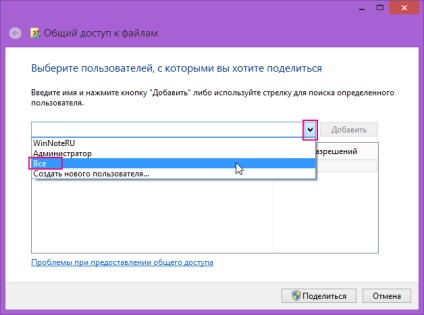
Щракнете върху бутона Add. Всички позиция ще бъдат изброени отдолу.
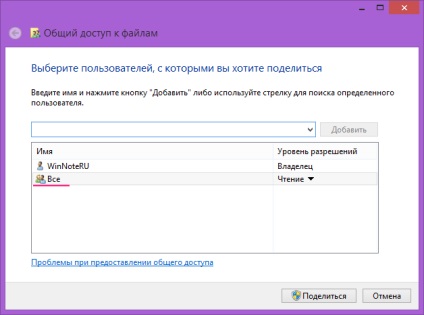
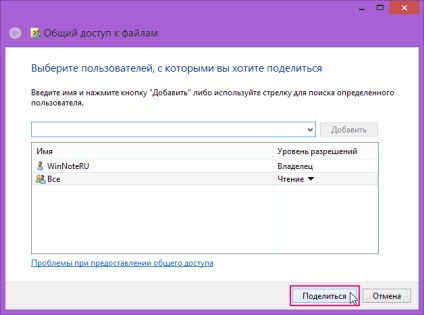
Откриването на мрежата диалогов прозорец и споделянето на файлове предлага да се включи мрежа откриване и споделяне на файлове за всички публични мрежи или мрежата, към която е свързан компютърът към частния. Тъй като компютърът е свързан с обществена мрежа, изберете втория вариант.
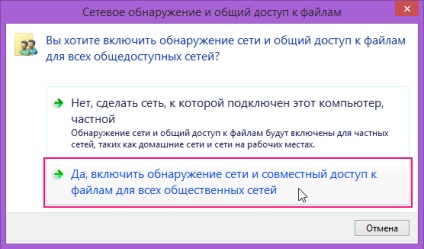
Ще се отвори прозорец информацията за коя папка е отворена за обществеността за споделяне на файлове.
Натиснете бутона Done
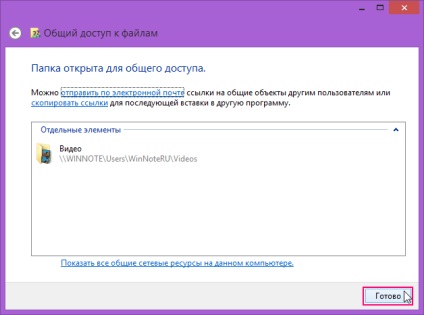
Сега достъп до определена папка са всички потребители на компютърна мрежа. Въпреки това, те имат ограничен достъп по подразбиране. Тип достъп, посочен в разрешенията на ниво колона. Както можете да видите, за групата на всички нивото на инсталираната четене. Потребителите на мрежата ще бъдат в състояние да отворите файловете в тази папка и да ги копирате на компютрите си. Но те не могат да променят или изтрият файлове, намиращи се в папката. Те не разполагат с подходящи права за достъп.
Можете да промените разрешенията за файлове в споделената папка.
1. Кликнете върху маркера в низа за четене на всички. Ще се появи менюто.
2. В менюто, което се показва, изберете ниво на достъп Read & Напиши
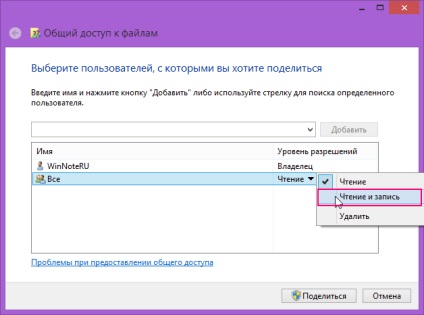
3. Съответният етикет ще се появи на All
Щракнете върху бутона Share
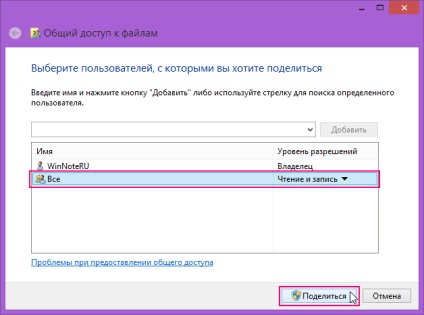
кликнете Finish в следващия прозорец
С посочената папка ще бъде открита Споделено с избрания от вас ниво на разрешение.
# 9679; настройка Extended споделяне
Фина настройка на опциите си за споделяне могат да бъдат на раздела Споделяне в свойствата на папка в параграф Advanced Sharing
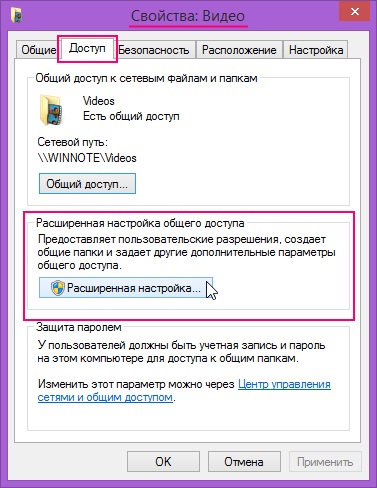
# 9679; Как да спрете споделянето
Ако искате да затворите Споделяне на тази папка, кликнете с десния бутон в контекстното меню изберете Споделяне на папка и след това изберете Спиране на споделянето
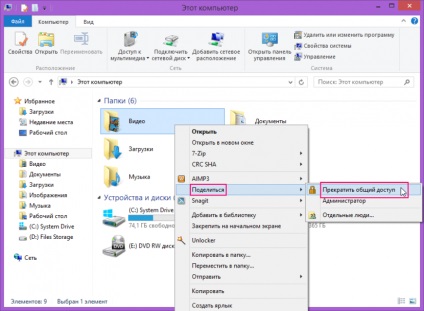
В следващия прозорец, изберете Спиране на споделянето
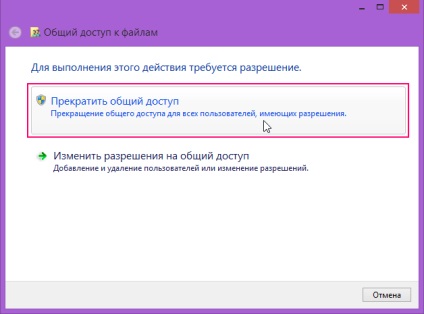
Свързани статии
